JAR-filer är som EXE-filer förutom att de behöver en Java-ram för att köra. Föreställ dig dem som EXE-filer på Windows som du kan dubbelklicka för att starta programmet. När du kör en EXE-fil använder den Windows OS-stöd. På samma sätt, när du kör JAR-filer, behöver du hjälp av Java Framework för att öppna. När vi säger öppna JAR-fil öppnar vi inte filen som en arkivfil, men vi kör den. I det här inlägget kommer jag att dela hur man öppnar eller kör en JAR-fil på Windows 11/10.

Vad är Java körbar JAR-fil?
en JAR-fil är ett arkiveringsformat som inte bara lagrar kataloger och källfiler och kan även köras som körbara filer. Sådana Java-arkivfiler kan innehålla Java – klassfiler som körs när burken körs.
medan arkiveringsverktyg som 7-Zip kan extrahera innehåll från JAR – filer, men det är meningslöst-vi måste köra filerna precis som vi kör EXE-filerna.
hur man kör en JAR-fil i Windows 11/10
eftersom Java-filer inte kan köras på Windows på egen hand måste du installera Java-ramverket eller det som populärt kallas Java. Som sagt, Java-filer kan vara beroende av en viss version av Java. Så stegen du behöver ta för att öppna JAR-filer på Windows 11/10 är:
- ladda ner och installera Java.
- Ställ in Systemvägen
- kör JAVA-filen
- Ställ in Java-filassociation
- upprätta en filassociation med Java runtime.
1] Hämta och installera Java Framework
för att köra en JAR-fil på Windows måste du installera Java på ditt system. Gå till nedladdningssidan för Java och installera den. Standardinställningen installerar endast den senaste versionen. Men om din JAR-fil behöver en annan version av Java kan du ladda ner den härifrån.
ibland kan en befintlig äldre version av Java orsaka ett problem. Så om du står inför ett sådant problem, se till att ta bort den äldre versionen först. Använd det officiella Java Remover-verktyget för att bli av med det. Installera sedan den senaste versionen.
2] Ställ in Systemväg för Java
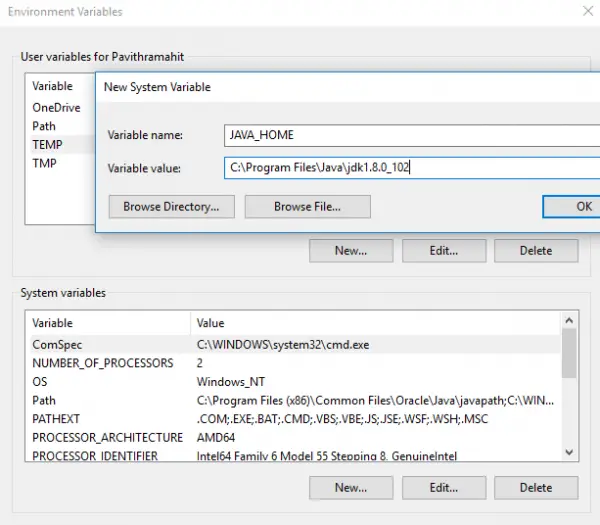
Därefter måste du ställa in JAVA_HOME-sökvägen. Det ser till att alla JAVA-filer du kör kan hitta de nödvändiga biblioteken för programmet. Du kan också använda kommandoraden för att echo Java-sökvägen för att ta reda på om den är korrekt.
3] Kör en Java-eller JAR-fil
nu när du dubbelklickar på JAR-filen körs den automatiskt som hur EXE-filer körs. Om det finns ett problem med versionen ska filen informera dig.
om du har en JAR-fil som inte körs på egen hand kan du använda java JDK för att köra den. Öppna Kommandotolken och skriv java-jar name_of_jar_file.burk. Det kommer att köra JAR-filen automatiskt.

4] Ställ in Java-eller JAR-filassociationen
det sista steget är att skapa en filassociation med Java runtime. Det kommer att se till att varje gång du kör, blir du inte ombedd att välja ett program som kan köra det.
- Skift + högerklicka på filen och välj Öppna med alternativ.
- Välj ’ Välj en annan app.’
- om Java (TM) Platform se binary inte finns i din lista, bläddra och klicka sedan på Fler appar.
- och välj sedan välj app från datorn.
- du bör se ’Java (TM) Platform se binary’ listad i den här snabbmenyn men välj inte den.
- leta reda på filen som kan köra JAVA-eller JAR-filen som är tillgänglig i sökvägen vi föreslog ovan.
- se till att markera rutan som säger, ” Använd alltid det här programmet.”
när du är klar öppnas alla framtida JAR-filer automatiskt med Java run time library. Du bör se Java-ikonen för alla dessa filer.
hur kör Java JAR från kommandoraden?
du måste använda java-kommandot för att köra en .jar-fil
java -jar <finename>.jar
om du inte har java installerat kan du fixa det genom att installera paketet default-jre.
vi hoppas att dessa tips var lätta att förstå och hjälpte till att öppna eller köra en Java-fil på Windows 11 / 10.